При проведении различных вычислений, иногда требуется умножить число на процентную величину. Например, данный расчет используют при определении суммы торговой надбавки в денежном выражении, при известной процентной величине надбавки. К сожалению, далеко не для каждого пользователя это является легкой задачей. Давайте определим, как умножить число на процент в приложении Microsoft Excel.
Умножение числа на процент
По сути, процент – это сотая часть числа. То есть, когда говорят, например, пять умножить на 13% – это все равно, что 5 умножить на число 0,13. В программе Excel данное выражение можно записать как «=5*13%».
- Для расчета это выражение нужно записать в строку формул, или в любую ячейку на листе.
- Чтобы увидеть результат в выбранной ячейке, достаточно нажать на кнопку ENTER на клавиатуре компьютера.
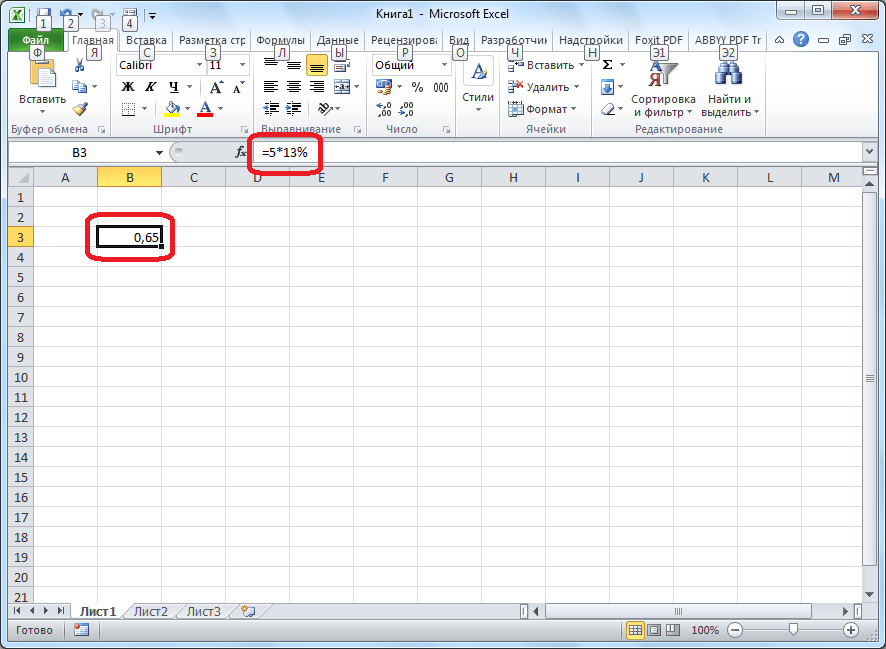
Примерно таким же образом, можно оформить умножение на установленный процент табличных данных. Для этого:
- Становимся в ячейку, куда будут выводиться результаты расчета. Идеально было бы, чтобы данная ячейка находилась в той же строке, что и число для расчета. Но это не обязательное условие.
- Ставим в этой ячейке знак равенства («=»), и кликаем по ячейке, в которой содержится исходное число.
- Затем, ставим знак умножения («*»), и набираем на клавиатуре величину процента, на который хотим умножить число.
- В конце записи не забываем ставить знак процента («%»).
- Для того, чтобы вывести результат на лист кликаем по кнопке ENTER.
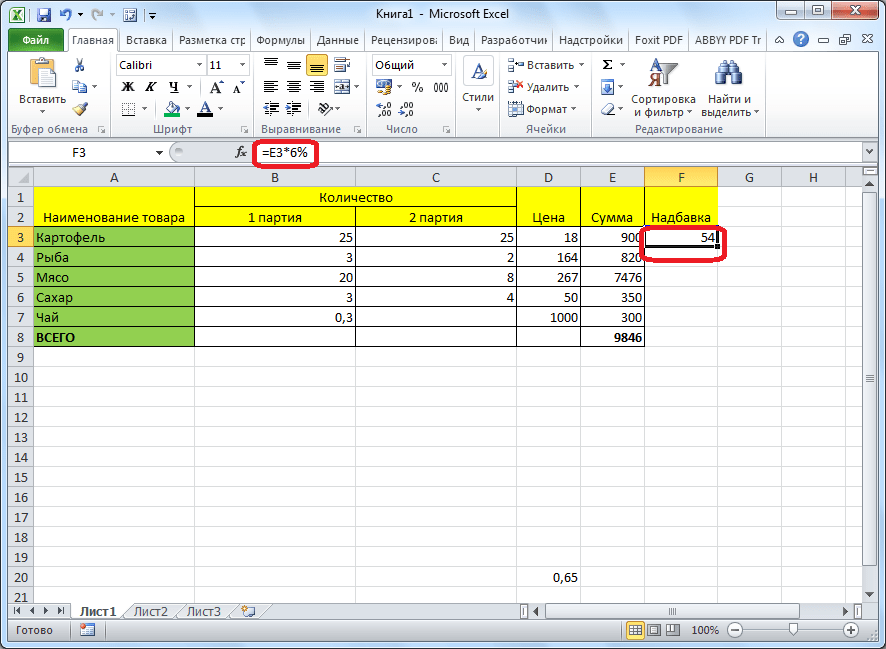
При потребности, данное действие можно применить и к другим ячейкам, просто скопировав формулу. Например, если данные расположены в таблице, то достаточно просто встать в нижний правый угол ячейки, куда вбита формула, и при зажатой левой кнопке мыши, провести ею вниз до самого конца таблицы. Таким образом, формула будет скопирована во все ячейки, и не придется её вбивать вручную, чтобы провести вычисление умножения чисел на конкретный процент.
Как видим, с умножением числа на процент в программе Microsoft Excel, не должно возникнуть особенных проблем не только у опытных пользователей, но даже у новичков. Данное руководство позволит без проблем освоить этот процесс.
 lumpics.ru
lumpics.ru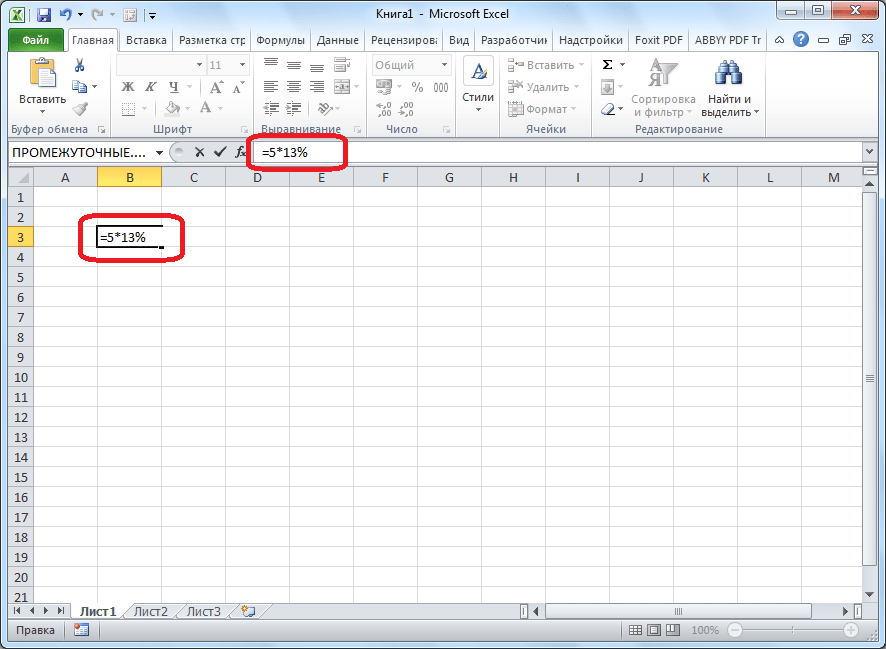
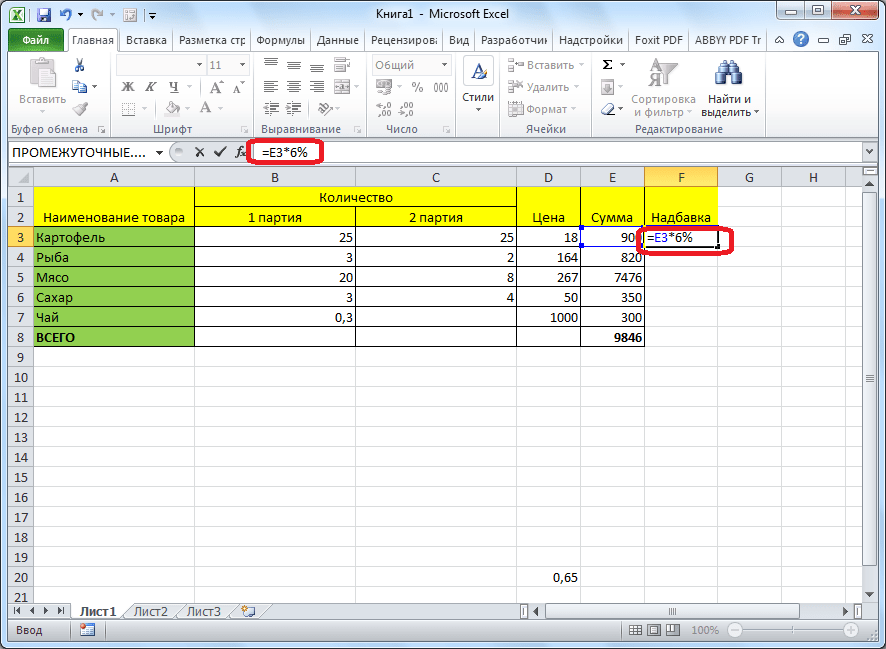
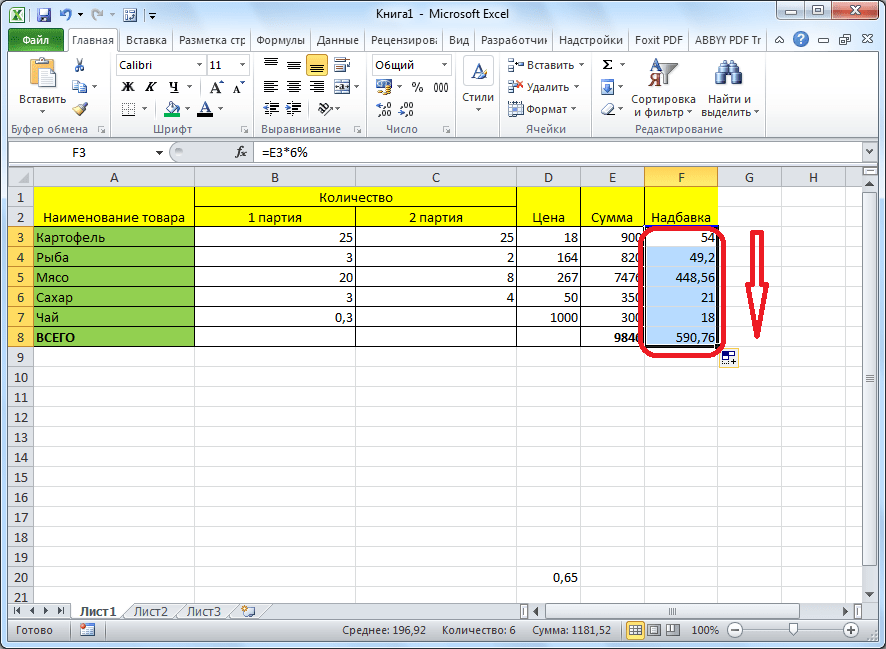







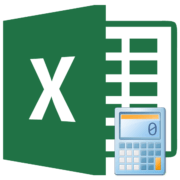
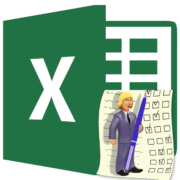

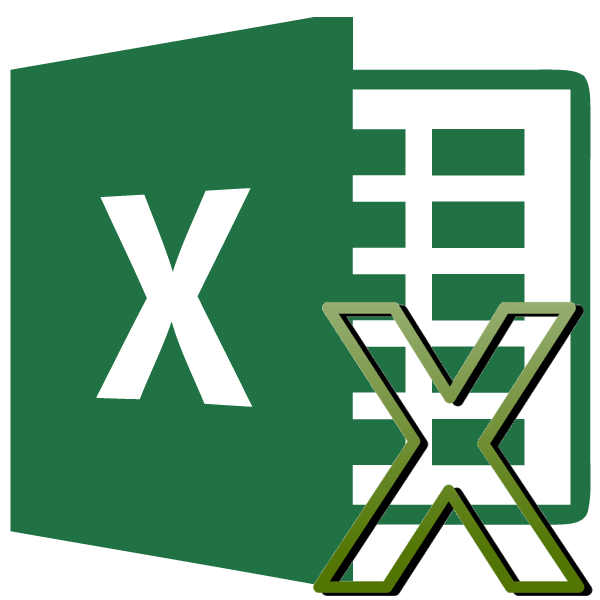
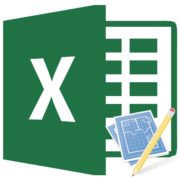
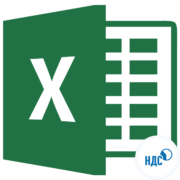
Спасибо большое! Очень помогла статья)
Здравствуйте. А если в ячейке стоит число с руб., тогда не получается его увеличить на процент?